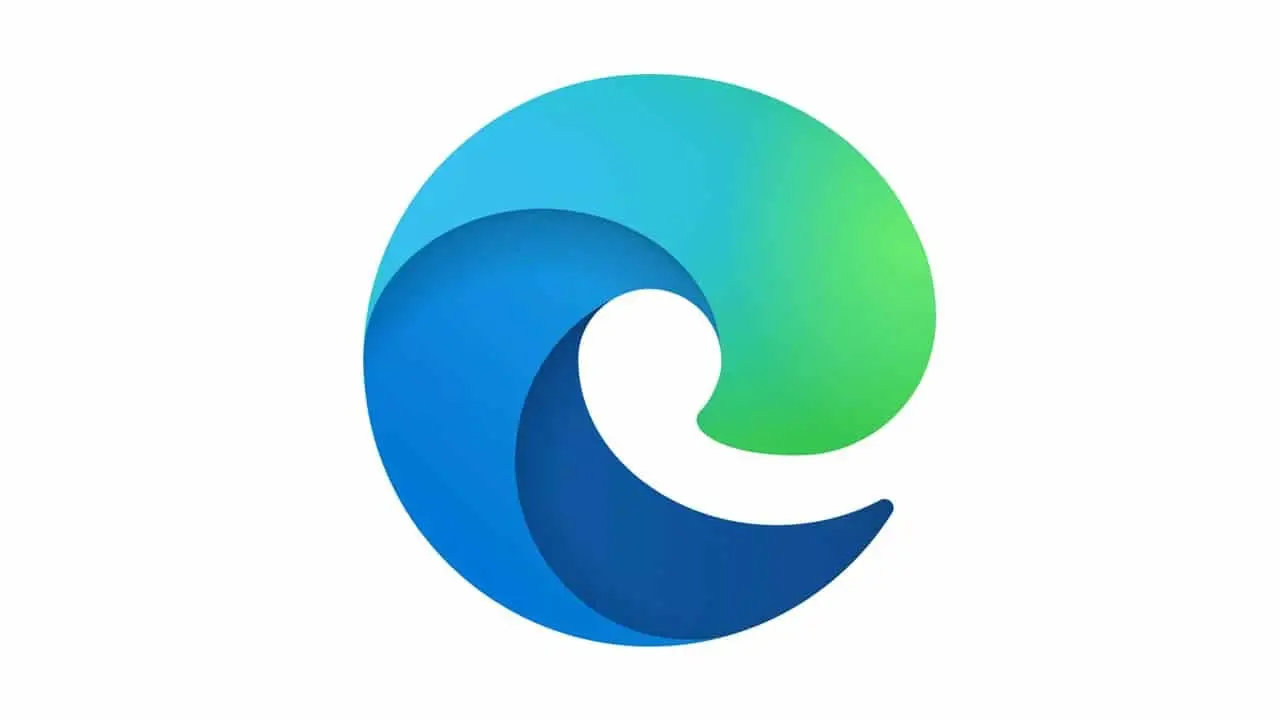共计 2486 个字符,预计需要花费 7 分钟才能阅读完成。
文章目录[隐藏]
谷歌的 Chrome 浏览器应该是目前全世界最流行的浏览器,就连微软也都放弃了自己的 IE 和 EdgeHTML 内核,改推了与 Chrome 一致的 Chromium 内核的 Edge 浏览器,Chrome 除了本身提供的功能之外,强大之处就在于支持 扩展程序(插件),让玩家可以通过安装扩展程序来实现不同的功能。
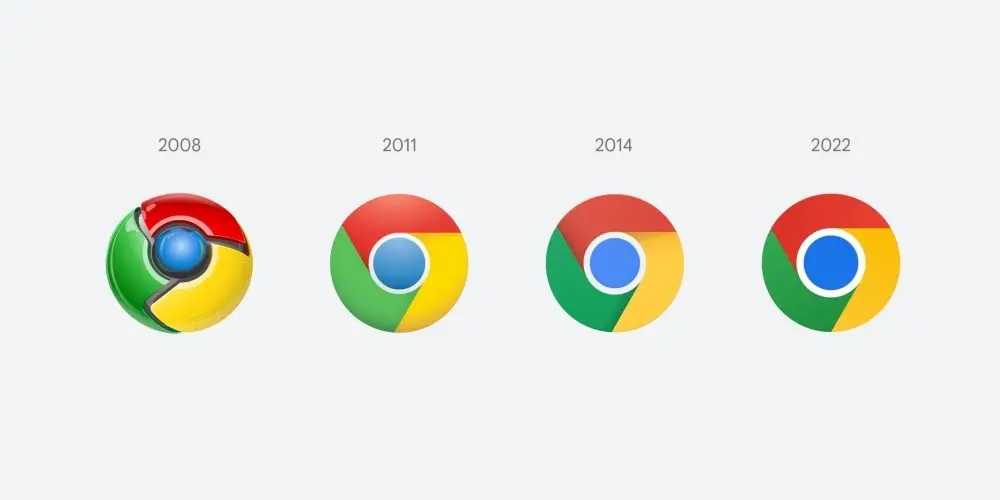
Chrome 扩展程序通常是通过 chrome 应用商店安装,过程非常简单,但由于众所周知的原因,此应用商店在国内无法使用,除了使用科学手段突破限制以外,就只能通过将 Chrome 扩展程序下载另存为 CRX 文件,再添加到 Chrome 浏览器的方法来实现安装。本文就向大家介绍如何下载 Chrome 扩展程序(插件)并将其保存为 CRX 文件并将其添加到浏览器的各种方法。
3 种下载 Chrome 扩展程序并将其保存为 CRX 的方法
方法 1:将安装好的 Chrome 扩展程序重新打包成 CRX 文件
这种方法适用于给他人分享扩展程序(插件),当然前提是你自己的 Chrome 浏览器安装了此扩展程序,这样就只需要按照以下步骤重新打包扩展程序:
1. 在 Chrome 中,输入以下地址并按 Enter 打开扩展程序列表,或者通过点击浏览器右上角 「自定义及控制 Google Chrome」-「更多工具」-「扩展程序」 打开扩展程序列表
Chrome://extensions
2. 打开 「开发者模式」 以查看要保存为 CRX 的扩展程序的 ID
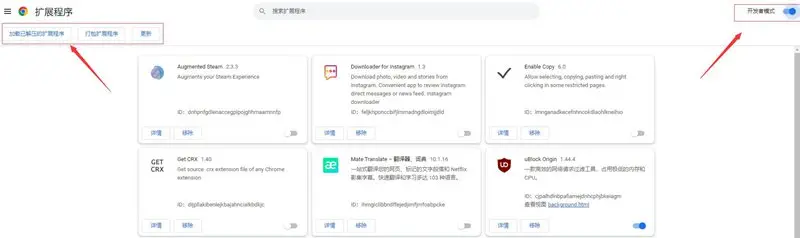
3. 按「Windows + E」 打开资源管理器,然后打开 C 盘
4. 选择 「用户」 并点击您正在使用的用户名(如果您之前从未设置过用户名,用户名将是“用户“或者是“Administrator“)
5. 点击工具栏上的 「查看」 菜单并勾选 「隐藏的项目」 选项(AppData 文件夹始终隐藏,如果不启用隐藏的项目选项,您将找不到它)
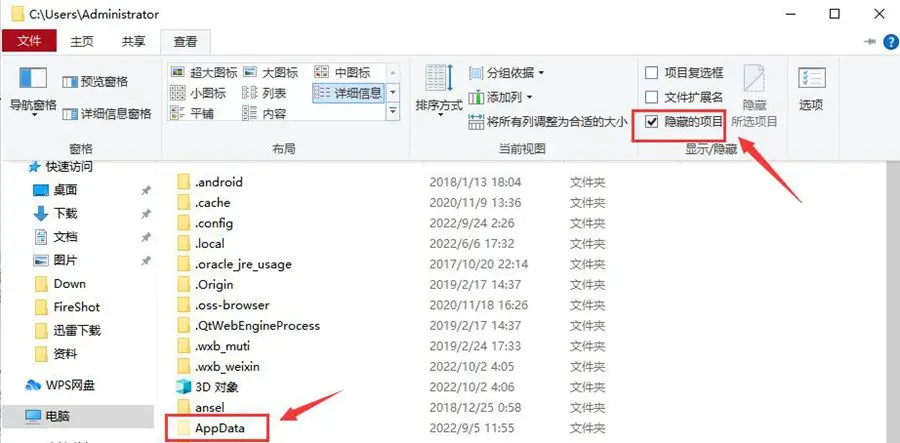
6. 打开 AppData 文件夹,然后依次点击「Local」-「Google」-「Chrome」-「User Data」-「Default」-「Extensions」
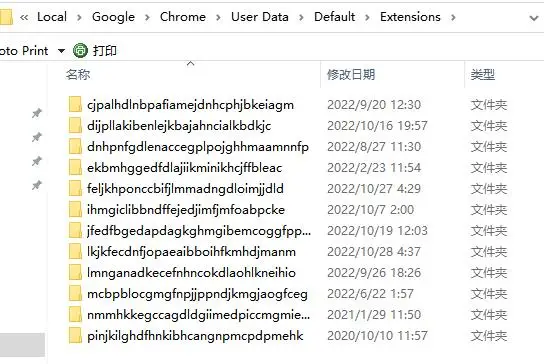
7. 找到与 ID 相对应的扩展程序文件夹,然后回到浏览器扩展程序列表页面,点击 「打包扩展程序」, 然后选择 「浏览」 打开之前寻找到的扩展程序文件夹
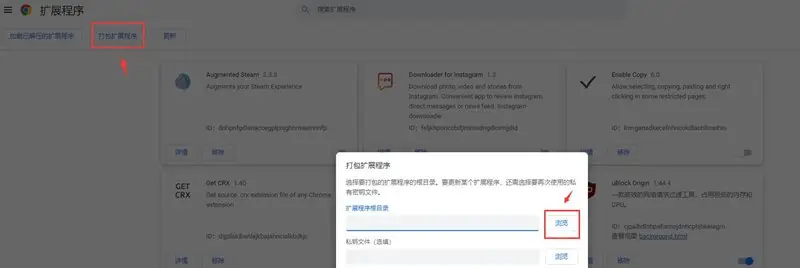
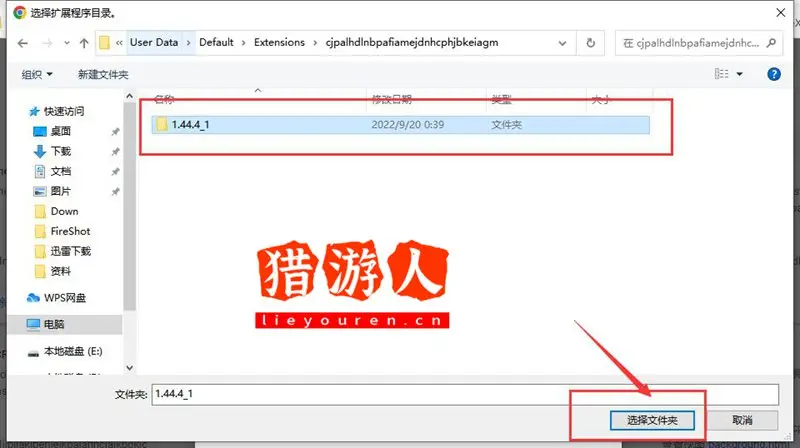
8. 点开文件夹后选择文件夹下的对应版本,就可以直接打包扩展程序了
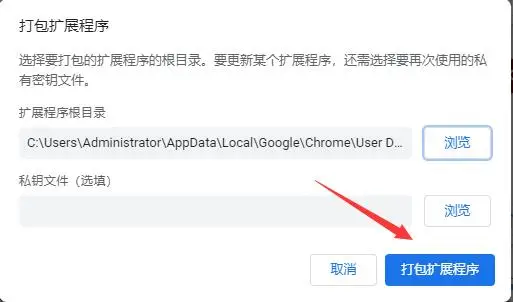
9. 然后就可以在电脑的扩展程序文件夹下,看到已经打包好的 CRX 文件和对应的私钥文件
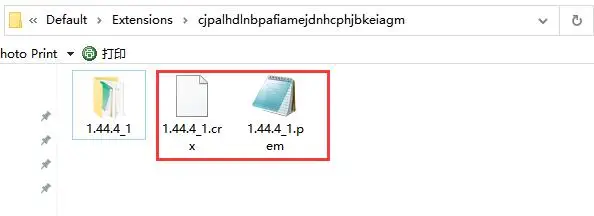
方法 2:使用在线下载器
有不少网站提供了免费下载 Chrome 扩展程序的在线工具,相对第一种方法简单了不少,本文就以 「CRX Extractor」 平台作范例来讲解如何使用此类在线工具:
CRX Extractor 网址:https://crxextractor.com
1. 打开 CRX Extractor 网站并点击 「Start for free」, 然后就可以看到 「Download .CRX file」 下有一个 URL 框,你必须在此处粘贴要保存为 CRX 的扩展程序的 chrome 应用商店链接
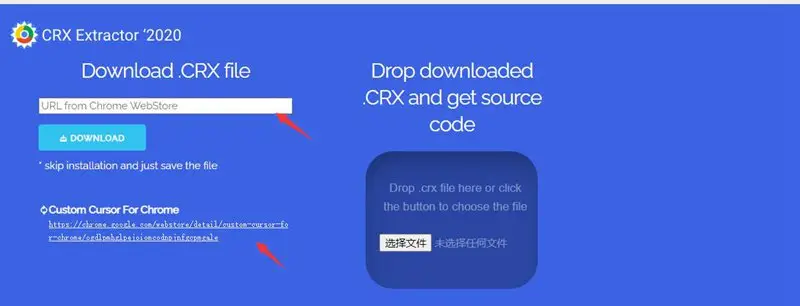
2. 如果你能打开 chrome 应用商店自然很容易获取链接,如果不能打开应用商店,那就可能需要其他方法了。
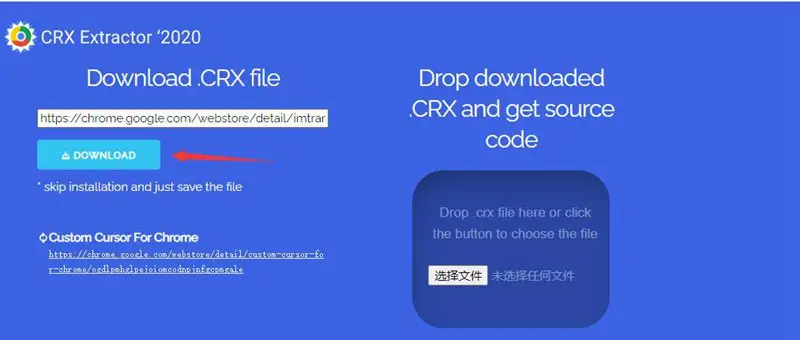
3. 将链接粘贴到 CRX Extractor 框中,然后单击 「DOWNLOAD」 就可以获取到扩展程序的 CRX 文件,保存到电脑后就有分享给他人或者自行后续安装
方法 3:使用扩展程序
chrome 应用商店内就有不少支持将扩展程序下载为 CRX 或 ZIP 文件的扩展程序,比如 「CRX Extractor/Downloader」和「Get CRX」, 本文以「Get CRX」为例来讲解如何使用:
1. 安装「Get CRX」后启用该扩展程序
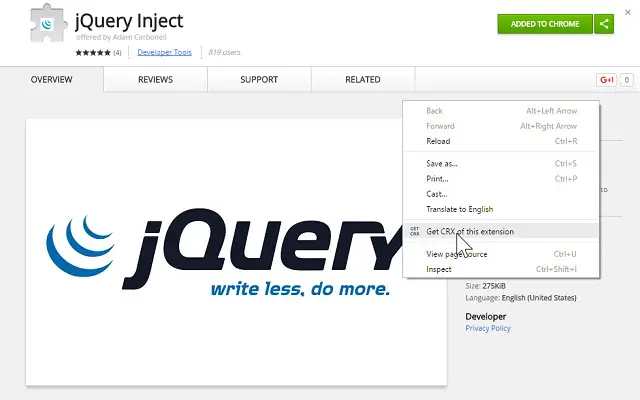
2. 在想要下载的扩展程序的 chrome 应用商店页面,直接右键单击调出菜单选择「Get CRX of this extensions」就可以获取此扩展程序的 CRX 文件
方法 4:第三方应用商店
以上三种方法,不是需要其他人帮助下载就是需要使用科学上网手段,其实不想麻烦完全可以找到国内的第三方应用商店来替代,不过这时候要小心的是从此类网站下载的扩展程序是否是原版而不是经过修改的的版本。本文推荐此类商店的两个代表「Crx 搜搜」和「扩展迷」。
Crx 搜搜:https://www.crxsoso.com
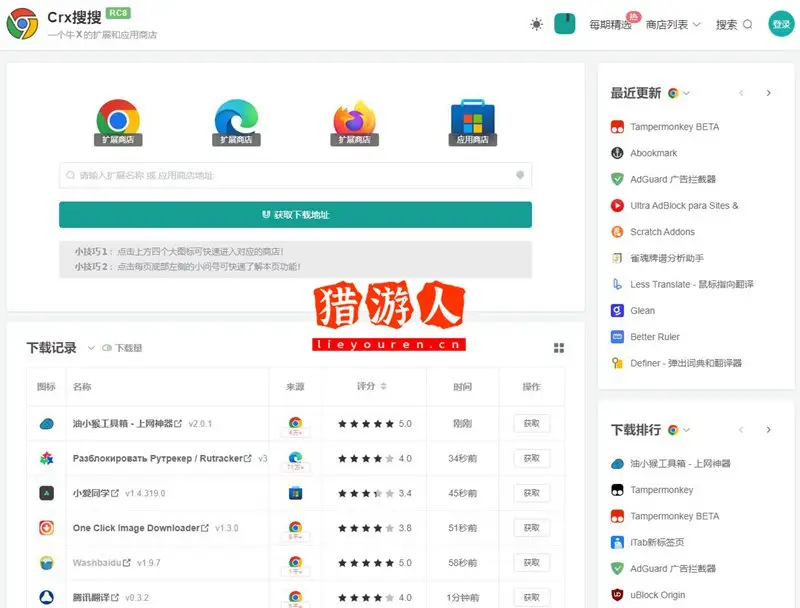
如何将 CRX 文件安装为 Chrome 扩展程序
方法 1:直接拖拽安装
1. 按照上文方法,打开 Chrome 浏览器扩展程序列表页面,并开启「开发者模式」
2. 将浏览器窗口缩小,然后将【插件名.crx】拖拽到谷歌浏览器的扩展程序列表页面
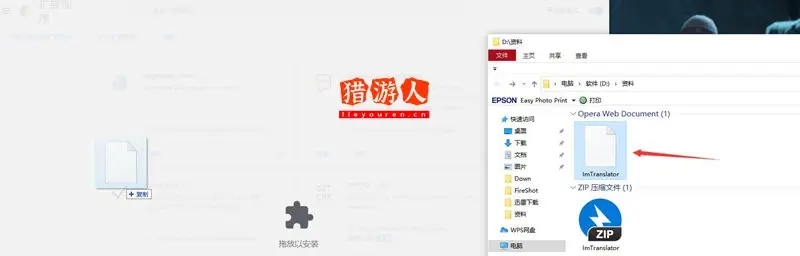
3. 松开鼠标,浏览器弹出提示“要添加 XXX 插件吗”,点击「添加扩展程序」
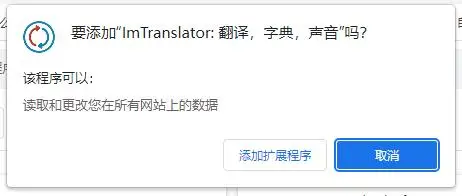
4. 安装成功后,Chrome 浏览器会将新安装的插件图标自动隐藏到工具栏中,你可以点击扩展管理图标展开查看
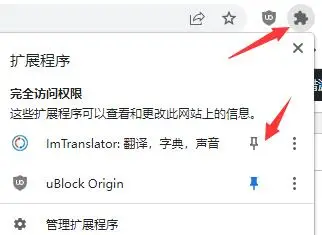
方法 2:解压包形式安装
1. 直接使用上文提到的 「CRX Extractor」 工具,此工具提供了 CRX 文件解压服务「Drop downloaded .CRX and get source code」
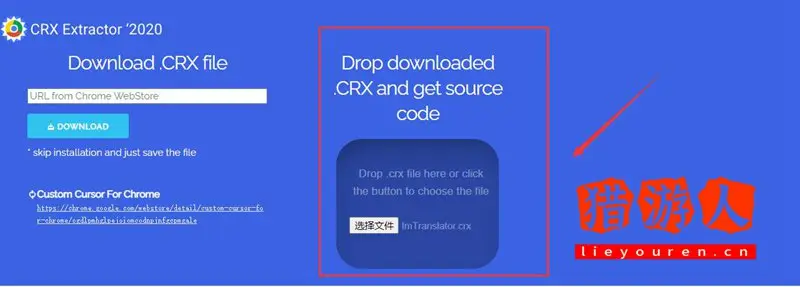
2. 点击 「选择文件」 将 crx 文件上传,然后就会出现「GET SOURCE CODE」,点击后就会得到 crx 文件解压后的压缩包

3. 将压缩包解压,然后到 Chrome 浏览器扩展程序列表页面,点击 「加载已解压的扩展程序」,然后就会在扩展程序列表页面出现需要安装的 扩展程序
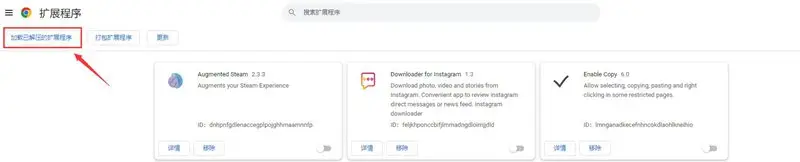
以上就是小编要给大家介绍的如何下载与安装 Chrome 扩展程序的方法,其实在国内使用谷歌 Chrome 浏览器最大的障碍还不是扩展程序安装的问题,而是谷歌账号登陆与同步的问题,如果你不想折腾可以使用 Chromium 内核的浏览器来代替,比如微软 Edge 浏览器,账号登陆、同步与扩展程序安装在国内都可以使用。